Отключить автозапуск программ при включении компьютера Windows 10, 7
Как же это раздражает! Каждый раз при включении компьютера с Windows происходит автозапуск программ, которые нужны для загрузки по ситуации, но никак не при включении ПК. И каждый раз их приходится вручную закрывать. Знакомо? Конечно знакомо, ведь вы читаете эту статью!
Сейчас множество программ, которые после установки прописываются в настройках автозагрузки: Яндекс браузер, Торрент, Скайп, Дискорд.
Решение есть! Далее мы рассмотрим, как отключить автозапуск программ при включении компьютера Windows 10, 8, 7.
Отключение автоматического запуска программ при загрузке компьютера Windows 10
Включение и отключение автоматического запуска программ при загрузке компьютера на Windows 10 производится из диспетчера задач.
Как отключить автозапуск программ при включении компьютера в Windows 10:
- Открыть Диспетчер задач. Сделать это можно с помощью сочетания клавиш Ctrl + Shift + Esc или Ctrl + Alt + Del , а затем выбрать в меню диспетчер задач. Также можно кликнуть правой кнопкой мыши по панели задач Windows, вызвав тем самым контекстное меню, в котором следует выбрать пункт «Диспетчер задач»;
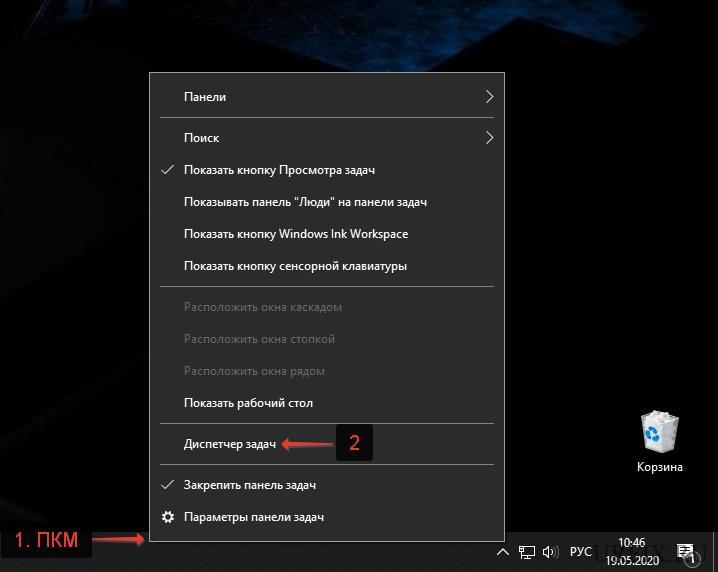
- Перейти во вкладку «Автозагрузка»;
- Выделить программу или приложение, автозагрузку которого следует убрать при запуске компьютера;
- Нажать кнопку «Отключить» в нижнем правом углу окна. Также можно кликнуть по назойливой программе в списке правой кнопкой мыши и в меню выбрать пункт «Отключить».
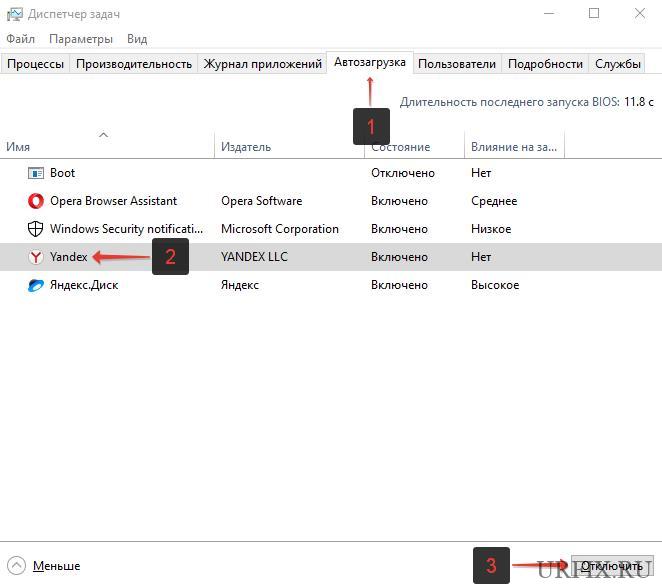
Автозагрузка в Windows 10 | Как удалить или добавить программу
Как отключить запуск программ при включении компьютера Windows 7
Управление списком программ, которые загружаются при включении компьютера на операционной системе Windows 7 несколько отличается от 10-й версии.
Как отключить запуск программ при включении компьютера Windows 7:
- Запустить приложение «Выполнить». Сделать это можно с помощью сочетания клавиш Win + R ;
- Вбить команду msconfig и нажать «ОК».
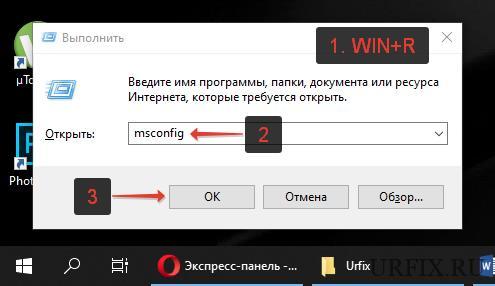
Также можно прописать данную команду непосредственно через поисковую строку Windows, которая расположена в меню «Пуск»; - Перейти во вкладку «Автозагрузка» в конфигурациях системы;
- Убрать галочки с программ и приложений, которые необходимо исключить из автоматической загрузки при включении ПК с ОС Windows;
- Нажать «ОК».
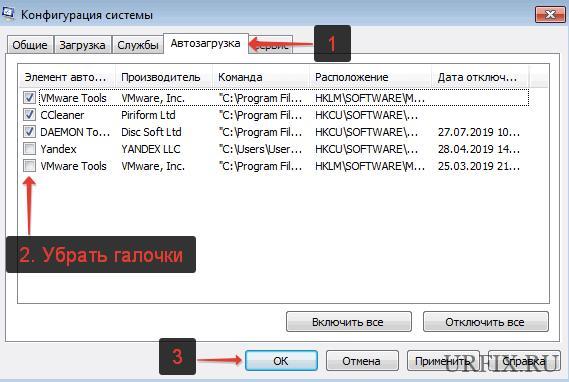
После выполнения вышеописанной процедуры, должно появиться окно, информирующее о том, что для того чтобы изменения вступили в силу необходимо выполнить перезагрузку компьютера. Можно перезагрузить ПК сразу, нажав «ОК», или – подождать и сделать это когда будет удобно.
Настройки автозапуска во время установки программы в Windows
Некоторые программы, непосредственно в процессе установки, предоставляют пользователям возможность сделать расширенные настройки, в том числе убрать галочку с пункта, разрешающего прописаться в список автоматически запускаемых программ при включении Windows.
Поэтому, чтобы не приходилось вручную убирать автозагрузку, крайне важно внимательно читать всю информацию во время инсталляции программного обеспечения.

Как отключить автозагрузку программ при включении компьютера Windows с помощью CCleaner
В сети можно найти специализированные программы, позволяющие отключить автозагрузку ненужных программ при включении компьютера Windows.
Как отключить автозагрузку программ при включении компьютера Windows с помощью CCleaner:
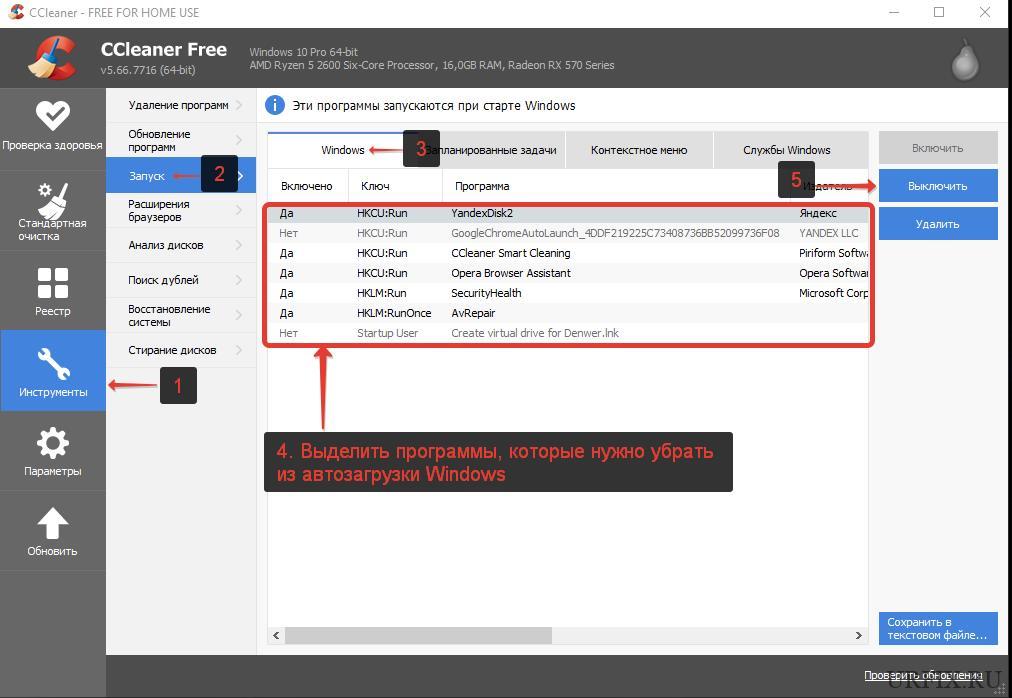
- Перейти в раздел «Инструменты»;
- Выбрать в меню «Запуск»;
- Выделить в списке программу, которой необходимо запретить загружаться при включении компьютера;
- Нажать кнопку «Выключить».
В любой момент можно отменить запрет на запуск программ, достаточно просто выполнить обратные действия.
Не нашли ответ? Тогда воспользуйтесь формой поиска:
Источник: urfix.ru
Убираем все лишнее с автозапуска Windows
В данной статье мы рассмотрим все необходимые разделы вашего компьютера, где могут содержаться различные ресурсы, запускаемые непосредственно с запусков операционной системы Windows.
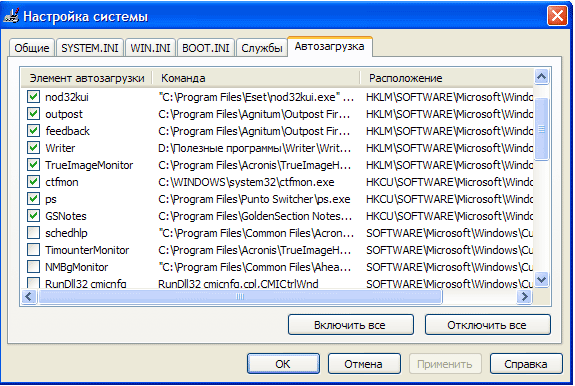
Для чего чистить автозапуск?
Все, что содержится в автозапуске при загрузке компьютера попадает в оперативную память. Собственно говоря, оперативная память не резиновая, поэтому освобождая ее от лишней информации, вы тем самым увеличиваете производительность вашего компьютера.
Первым делом открываем пуск и находим там папку Автозагрузка. В идеале она должны быть пустой. При наличии там каких-либо ярлыков, оставьте только самое необходимое, а остальное смело удаляйте.
Далее переходим в утилиту Выполнить, которая расположена в Пуске в разделе со служебными программами. Вбиваем там следующую команду: msconfig. Эта команда направит вас в программу, где имеется вкладка Автозагрузка. Там необходимо снять галочки со всех пунктов, которые вы не используете и нажать Применить.
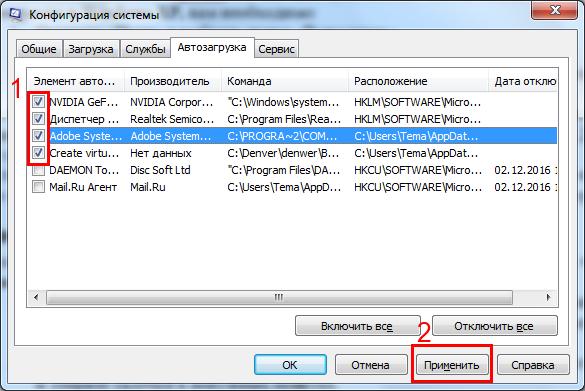
Вы также используя утилиту Выполнить, можете зайти в системный реестр и в двух его вкладках, в разделе Microsoft – Windows – CurentVersion, вычистить разделы Run, где также могут содержаться разного рода запускаемые с операционной системой файлы.
При имеющемся опыте, вы также можете отключить ненужные вам службы. Однако, не стоит туда лезть, если вы не разбираетесь в этих службах. Делается отключение служб таким образом: заходите в Панель управления, в раздел Администрирование, там находим раздел Службы. Каждая служба имеет три статуса – Автоматический запуск, вручную, выключено. В соответствии с желаемым, выставляем необходимый статус каждой службе в отдельности.
Таким образом, мы разобрались как именно вычистить автозапуск в операционной системе Windows.
Источник: pchelp24.com
Настройка автозагрузки — убираем ненужные программы из трея!

Что такое трей (автозагрузка) и как удалить с него программы?
Трей – это информационная панель, смотрите в правом нижнем углу окна экрана, в ней поселились все те программы, которые потребляют оперативную память и тем самым замедляют работоспособность — тормозят ваш ПК!
При старте операционная система Windows загружает еще ряд необходимых для полноценной работы программ.
Но среди них есть совсем ненужные.
К примеру антивирус должен всегда быть в автозагрузке, иначе он не сможет ловить и отслеживать вредоносные вирусы.
А вот Torrent, daemon tools или Skype, различные службы и агенты совсем не нужны в папке автозагрузки.
Они лишь потребляют ресурсы системы. Могут изрядно вредить, особенно на слабых машинах – повисание, торможение и т. д.
Мы пользуемся ими крайне редко и не мешало бы их отключить!
Как безопасно убрать программы из автозагрузки:
Способ №1 (Ручками)
-
Нажимаем меню «ПУСК» в строку поиска вбиваем MSCONFIG .
На Windows 10 для открытия папки автозагрузки надо нажать вместе «win + R» и ввести там shell:startup
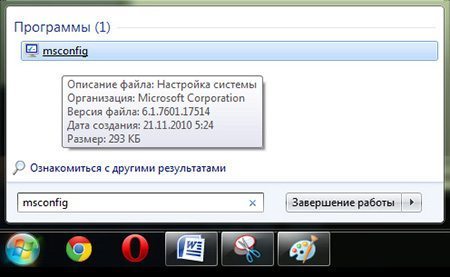
- Жмем на него и открывается окно «КОНФИГУРАЦИЯ СИСТЕМЫ»
- Переходим на позицию «Автозагрузка»

В окне видно таблицу программ, все они на автомате загружаются при старте виндовс и висят в трее.
Нужно убрать галочки напротив лишних и оставить на системных драйверах.
У меня это: intel driver и bluetooth software, а так же антивирус.
- Жмем «ОК» и обязательно перезагружаем систему.
После этого настройки вступят в силу!
Ко всему этому еще нужно очистить саму папку «Автозагрузки».
- Находим ее по адресу (у меня это):
C:UsersИмя_КомпьютераAppDataRoamingMicrosoftWindowsStart MenuProgramsStartup
- Либо нажав «Пуск» далее «Все программы» и «Автозагрузка».
- В ней удаляем ненужные ярлыки.
Либо если вы хотите в нее можно добавить программу, которая будет автоматически загружаться после запуска системы.
Есть хитрый прием: если при запуске Windows XP или 7 и выше удерживать клавишу Shift – все проги, находящиеся в папке автозагрузки не запустятся!
Способ №2 (Your Uninstaller)
Есть отличная программа для настройки автозагрузки Your Uninstaller
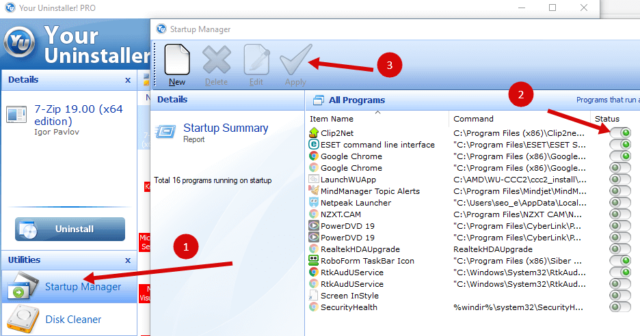
Скачать бесплатно PRO версию можно здесь: https://yadi.sk/d/l6hyhO149H9TVg
- Заходим в программу и нажимаем Startup Manager или автозагрузка
- Двигаем ползунки напротив программ, которые нужно отключить
- Нажимаем применить (Apply) и выходим.
После перезагрузки Windows вы почувствуете как быстро стал работать ваш ПК.
Способ №3 (CCleaner)
- Откроем CCleaner, зайдем в «Сервис» — «Автозагрузка».
Перед нами список авто-запускаемых программ.
- Нужно выбрать лишние и отключить. Нажав на кнопку выключить, затем удалить.
Не бойтесь они не удаляются полностью, лишь с автозагрузки.

Важная информация! В настройках лучше удалить опцию автоматического запуска с операционной системой, иначе они опять могут вернуться в автозапуск.
Мы рассмотрели два способа удаления лишних программ из автозагрузки.
Оба эффективны, каким пользоваться – решать Вам!
Не малое количество программ в автозапуске, которое мы убрали даст ощущаемый прирост производительности ПК.
Следующий запуск компьютера будет происходить гораздо быстрее, время запуска значительно уменьшится и работать будет в гораздо большем комфорте!
Чтобы раскрыть потенциал компьютера полностью рекомендую прочесть прочесть статью по ускорению и чистке системы.
Рекомендую просмотреть подробное видео урок по настройке автозагрузке и оптимизации Windows
Добавьте эту инструкцию по оптимизации трея в закладки (Ctrl+D) и обязательно пишите в комментариях как Вы побороли автозагрузку!
Узнайте сейчас: Как избавиться от компьютерного вируса без переустановки Windows!
Было полезно — поделитесь в соц сетях этой статьей и вам зачтется в карму+
Источник: keynod.ru
Где находится “Автозагрузка” в Windows 10, как очистить для ускорения ПК


Нередко многие из вас сталкиваются с вопросом, папка Автозагрузка в Windows 10 где находится, как убрать программу, очистить для ускорения системы. В этой статье я постараюсь описать наиболее популярные способы решения данной проблемы.
Назначение встроенного функционала Виндовс
Программы в автозапуске – это ПО, которое запускается параллельно с системой и осуществляет различные цели. Большинство работающих приложений можно увидеть в трее – значки в правом нижнем углу. Основная их часть безвредна и неспособна причинить пользователю неудобства. К ним можно отнести антивирусы, мессенджеры, разнообразные хранилища и так далее.
Единственным минусом их автоматического включения является увеличение времени запуска операционной системы. Однако я не думаю, что вы захотите долго сидеть и ожидать пока загрузится Windows. К тому же нередко компьютер необходим срочно, а множество программ в автозагрузке требуют дополнительного времени.
Нельзя не упомянуть и о вредных утилитах, которые не прочь поселиться на вашем персональном компьютере и доставить массу неудобств. Вирусы добавляют свои параметры в автозагрузку и постоянно надоедают своей назойливостью. Итак, рассмотрев для чего же необходима автозагрузка, перейдем к тому, как убрать из нее приложения. Для этого можно применить несколько способов, которые достаточно просты и думаю справиться с этим заданием каждый. Рекомендую вам просмотреть все и выбрать наиболее понравившейся.
Управление автозагрузкой через диспетчер задач
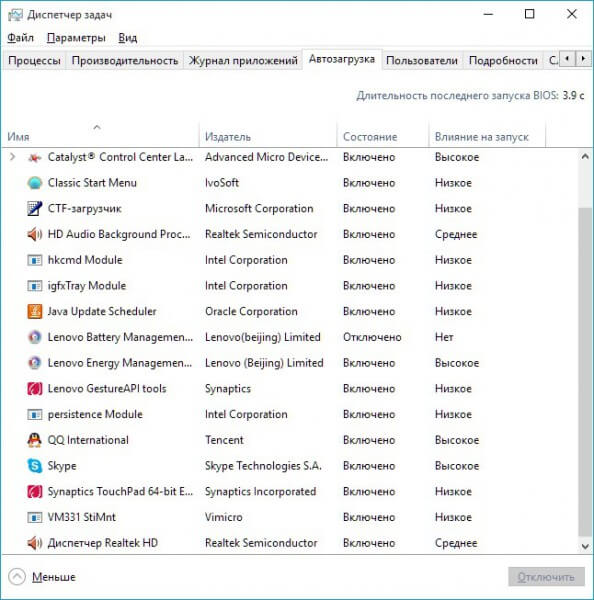
Этот способ наиболее прост и практически каждый пользователь применяет его для управления автозапуском в первую очередь. Где же находится диспетчер задач? Такой вопрос задают многие неопытные юзеры. Все очень просто. Найти его можно при помощи нажатия клавиш Ctrl + Shift + Esc . Кроме этого, можно воспользоваться функцией поиска.
Проделав эти несложные действия, получаем окно диспетчера задач. Вверху окошка мы увидим несколько вкладок. Переходим в «Автозагрузку». В открывшемся окне появится каталог приложений, процессов, которые включаются вместе с системой. Здесь же можно увидеть активно оно или нет, а также, какую нагрузку оказывает.
Для того чтобы отключить программу необходимо просто выбрать ее при помощи мыши и нажать соответствующий пункт в правом нижнем углу. Помимо этого, в данном окне можно просмотреть сведения о утилитах и проверить их в интернете.
- Обзор приложения FixWin
- Проблемы с кнопкой Пуск— есть решение
- Пропал звук — исправляем ошибку
- Как быстро настроить видеокарту
Директория Startup
Сейчас расскажу, папка автозагрузка в Windows 10 где находится. Оказаться в ней можно двумя способами. Первый — пройтись по пути:
Users AppData Roaming Microsoft Windows Start Menu Programs Startup
Но можете столкнуться с тем, что расположение скрыто (в целях безопасности). Тогда нужно активировать отображение скрытых файлов и папок Виндовс.

Второй метод – вызвать окно «Выполнить» при помощи клавиш Win + R и в строку вписать команду «shell:startup» (без кавычек).
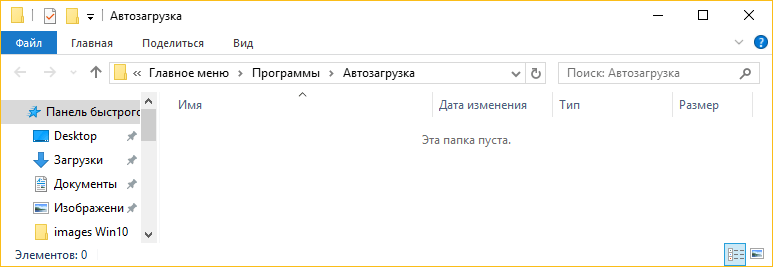
После выполнения этой команды откроется папка с ярлыками для автозагрузки. Здесь можно убрать ненужные из автозапуска, но будьте внимательны, чтобы не совершить ошибку и не очистить от «полезных» программ. Для добавления необходимо поставить в папку ярлык соответствующего приложения. Однако, по комментариям пользователей, действует данный метод не у каждого.
Планировщик задач
Является одним из мест, откуда может происходить автозапуск программ. Найти его можно с помощью функции поиска. Просто начните вводить наименование утилиты, и перед вами появится результат.

В открывшемся окне следует просмотреть библиотеку задач. Именно в ней расположен каталог приложений, которые выполняют назначенные действия, в том числе и при старте системы. Здесь можно достаточно просто настроить все задачи, очистить ненужные и добавить свои. Кстати, планировщик задач очень полезная утилита, которая может помочь вам распланировать запуск операций в необходимое время.
Используем редактор реестра для управления автозагрузкой
Более сложный способ настройки программ автозапуска. Необходимо запустить редактор, используя клавиши Win+R , и в строке окна «Выполнить» впишите «regedit».

Чтобы получить информацию об автозапуске для конкретного пользователя необходимо перейти к:
HKEY_CURRENT_USER SOFTWARE Microsoft Windows CurrentVersion Run
Увидеть информацию для всех юзеров можно в разделе: HKEY_LOCAL_MACHINE.

Справа в виде списка приведены все приложения, запускаемые автоматически. Здесь их можно как удалить, так и добавить. Удаление программ из автозагрузки осуществляется простым нажатием на них правой кнопкой мыши с выбором соответствующего пункта. К тому же, можно добавить какие-нибудь свои параметры для программы.
Для того чтобы внести в список свое приложение требуется нажать правой кнопкой мыши по незанятой части и выбрать «Создать» – «Строковый параметр».
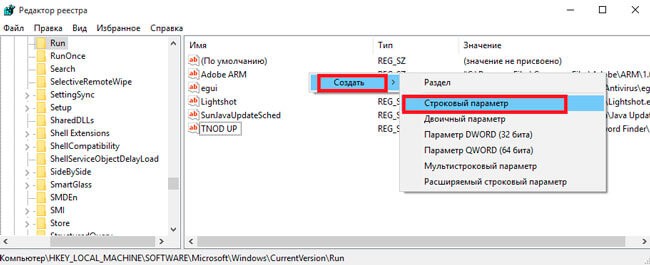
Далее можно указать любое имя и место расположения исполняемого файла.
Итак, мы рассмотрели основные методы удаления и добавления программ из автозагрузки для windows 10 стандартными средствами, но имеются и специализированные утилиты для этой задачи. Их огромное множество, но функционал и управление примерно одинаковое. Наиболее, на мой взгляд, лучшая это — Autoruns от Microsoft Sysinternals. Тем не менее, в интернете вам не составит труда найти и ознакомиться с множеством специализированных программ. Выбор же исключительно за Вами.
Оптимизаторы системы
Существует множество сторонних утилит, которые позволяют оптимизировать Виндовс, ускорять работу за счет удаления мусора, очистки реестра. Наиболее простым является CCleaner. Инструкция и ссылка на скачивание доступна по ссылке.

Думаю, этих способов вполне хватит, чтобы избавиться от надоедливых и загружающих систему программ. При этом все они просты – справится даже неопытный пользователь.
Источник: it-tehnik.ru